win10系统输入法被禁用怎么恢复 win10系统输入法被禁用恢复教程
更新日期:2022-12-08 11:26:16
来源:互联网
win10系统输入法被禁用了,用户要怎么操作才能让被禁用的输入法恢复呢,首先我们打开win10电脑的控制面板,然后打开管理工具,找到任务计划程序,点击运行MsCtrMonitor选项即可,也可以打开设置中的语言选项,点击高级键盘设置,勾选使用桌面语言栏选项,这样被禁用的输入法就恢复啦。
win10系统输入法被禁用恢复教程
方法一
1. 按下【win+r】,打开win10系统的搜索功能,输入【控制面板】,打开该功能
2. 在控制面板窗口,点击【管理工具】功能,选择【计算机管理】图标
4. 在计算机管理页面,在左侧的【系统工具】下拉里面找到【任务计划程序】,并点击
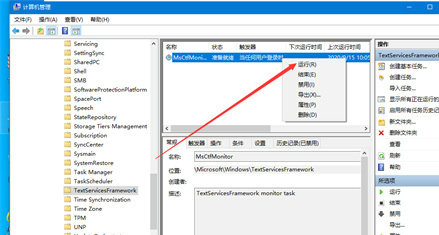
5. 点开任务计划程序以后,依次打开【任务计划程序库】-【Microsoft】-【Windows】-【TextServices work】文件夹
6. 新窗口会出现【MsCtrMonitor】这个选项,右键点击,选择【运行】,之后win10被禁用的输入法就恢复正常了
方法二
1、点击win10系统的【开始】菜单,选择【设置】,选择【时间和语言】
2、跳转到新界面以后选择【语言】,之后点击【拼写、键盘和键盘设置】选项

3、页面右侧找到【高级键盘设置】选项,并点击
4、将【允许我为每个应用窗口使用不同的输入法】的勾去掉,然后勾选【使用桌面语言栏】
5、最后win10系统的输入法就可以自由调出,不被禁用了










